怎么在CAD里创建标高的块
来源:网络收集 点击: 时间:2024-09-01【导读】:
CAD是设计人员的重要设计工具,大家知道如何创建出标高的块吗?快跟着小编一起来学习一下创建标高的块的方法吧工具/原料more电脑CAD软件方法/步骤1/12分步阅读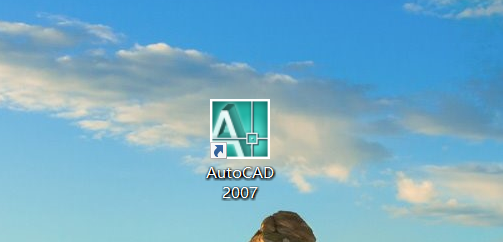 2/12
2/12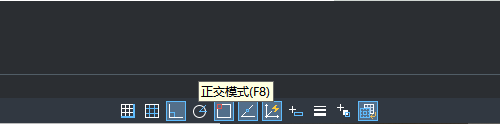 3/12
3/12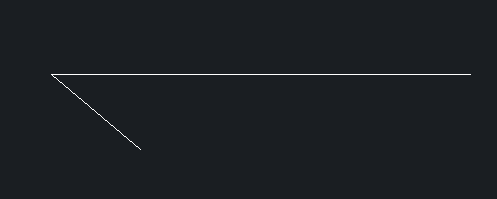 4/12
4/12 5/12
5/12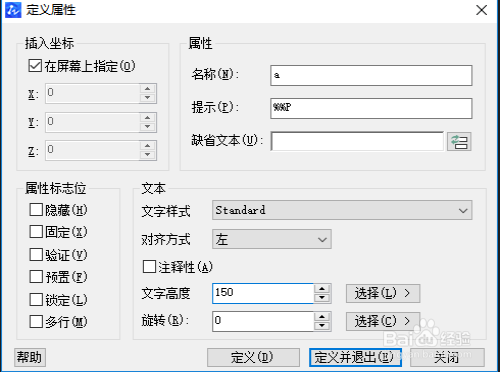 6/12
6/12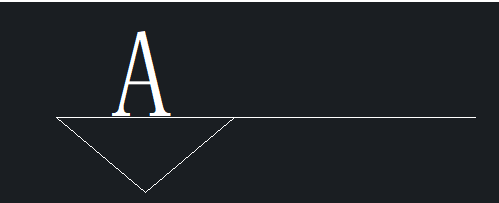 7/12
7/12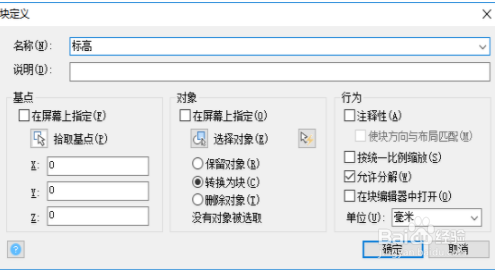 8/12
8/12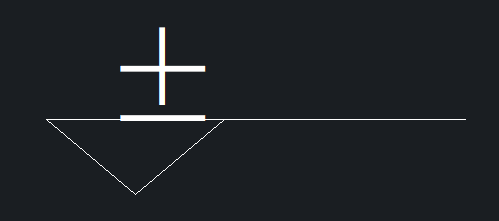 9/12
9/12 10/12
10/12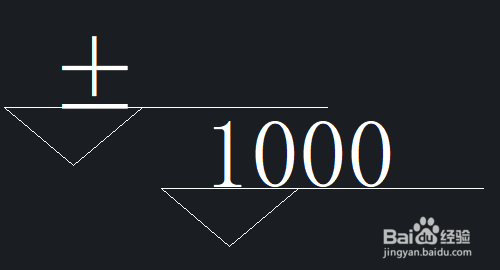 11/12
11/12 12/12
12/12
首先我们打开CAD软件
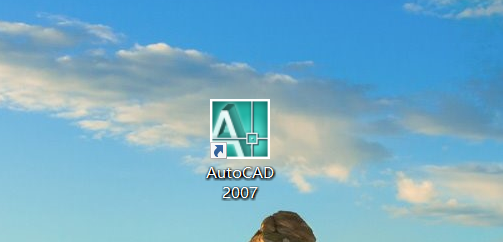 2/12
2/12点击界面下方的“正交”按钮,启动正交模式
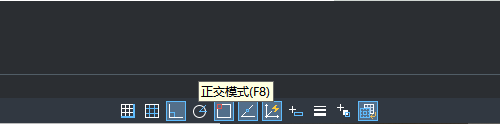 3/12
3/12点击“直线”按钮,画出一条长为720的直线,然后再画出一条长为200、角度为-40度的直线,执行结果如下图所示
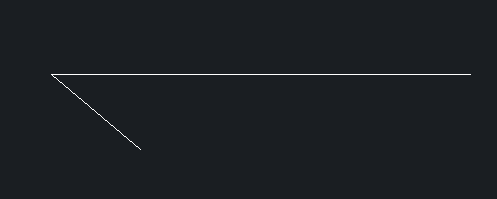 4/12
4/12在命令行中输入“MI”命令,启动镜像功能,从而得到标高,如下图所示
 5/12
5/12在命令行中输入“ATT”命令,按回车键进行确认。CAD软件会自动弹出“定义属性”的对话框,我们输入名称“A”、值“%%P”和高度“150”,如下图所示
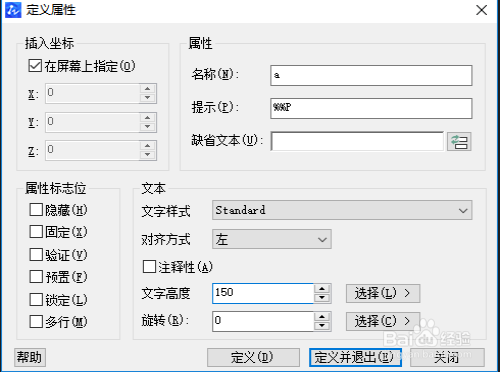 6/12
6/12点击“定义”按钮,然后在合适的位置放置A
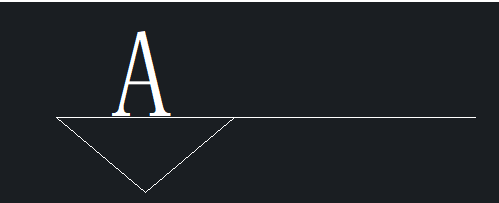 7/12
7/12在命令行中输入“B”命令,按空格键。在弹出来的“块定义”对话框中,把名称设为“标高”,点击“拾取点”按钮,在标高位置点击一点。点击“选择对象”按钮,把对象全部选中。点击确定按钮
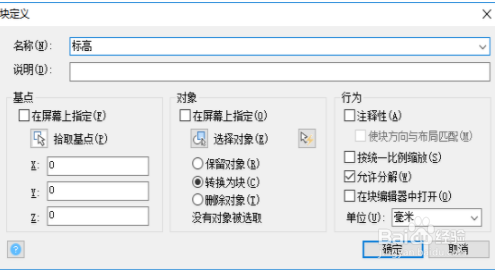 8/12
8/12在弹出的“编辑图块属性”对话框中设置,我们输入标高值为“%%p”,单击“确定”。执行结果如下图所示
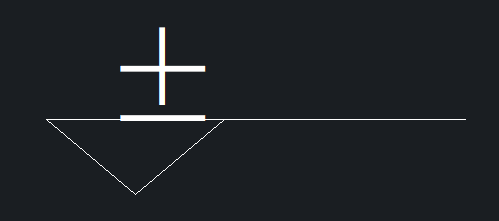 9/12
9/12在命令行里输入“I”命令,按空格键,系统会自动弹出“插入图块”的对话框,我们选择“标高”,再点击“插入”按钮
 10/12
10/12根据命令行的指示完成插入标高的块的操作,比如这里输入标高值为1000,点击确定,就可以插入一个1000标高的块了
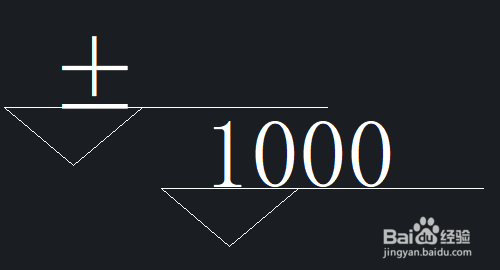 11/12
11/12大功告成
 12/12
12/12希望能够帮到你

版权声明:
1、本文系转载,版权归原作者所有,旨在传递信息,不代表看本站的观点和立场。
2、本站仅提供信息发布平台,不承担相关法律责任。
3、若侵犯您的版权或隐私,请联系本站管理员删除。
4、文章链接:http://www.1haoku.cn/art_1180964.html
上一篇:300英雄上单ad两仪式天赋专精天赋加点图
下一篇:瘦身要少吃的高热量食物有哪些
 订阅
订阅